Как использовать Google Search Console для достижения наилучших результатов в SEO
Опубликовано: 2023-03-01Обновлено на 2022 год
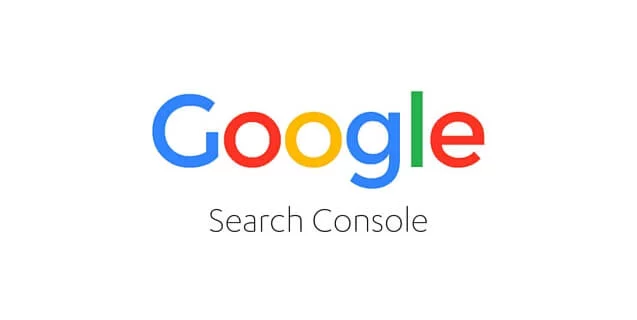
Для владельцев веб-сайтов, маркетологов и владельцев бизнеса, которые хотят улучшить видимость сайта в поиске Google, нет лучших данных, чем те, которые поступают из Google Search Console. Что делает эти важные показатели бесценными для владельцев сайтов и веб-мастеров? Они приходят прямо из Google. Итак, если вы еще не использовали Google Search Console, чтобы улучшить количество показов и кликов вашего сайта в результатах поиска Google. Сейчас самое время.
В этом руководстве рассказывается, как создать учетную запись GSC, а также как максимально эффективно использовать свою учетную запись GSC для повышения рейтинга ключевых слов.
Чего вам не хватает, если вы не используете Google Search Console
Существует множество программ для SEO, которые отслеживают рейтинг ключевых слов, но у Google есть самая точная и актуальная информация о ключевых словах, по которым ваш сайт ежедневно ранжируется. Таким образом, Google или программное обеспечение, созданное на основе API Google, является единственным источником достоверной информации о том, как ваш URL работает в поиске прямо сейчас.
Если вы хотите получить более высокий рейтинг по ключевым словам и привлечь органический трафик из поиска, Google Search Console и аналитика на основе GSC — лучший выбор. Помимо отслеживания ключевых слов и предоставления владельцам сайтов возможностей запросов на сканирование, платформа дает вам возможность выполнять ключевые SEO-действия, которые улучшат видимость сайта и гарантируют, что Google максимально эффективно сканирует и индексирует ваш сайт.
Что такое Google Search Console?
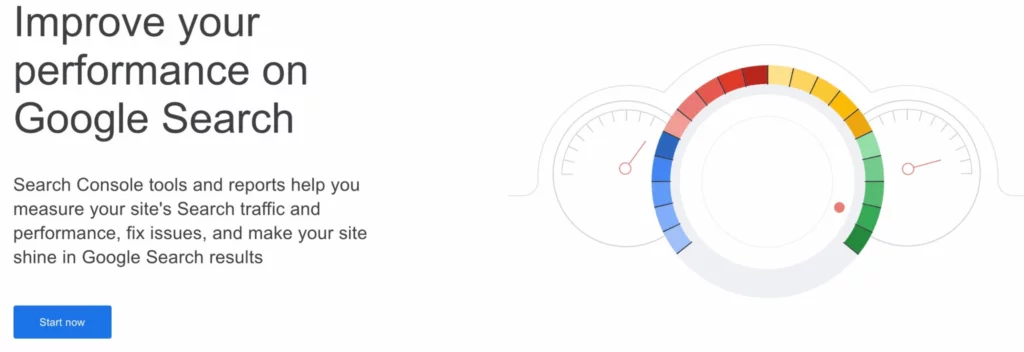
Google Search Console — это бесплатная платформа, предоставляемая Google для измерения эффективности веб-сайта на страницах результатов поисковых систем.
Google Search Console, ранее известная как Google Webmasters, позволяет владельцам сайтов проверять статус индексации своих веб-страниц, отслеживать их рейтинг по ключевым словам и улучшать общую видимость своих веб-сайтов на страницах результатов поиска.
В сентябре 2019 года Google Search Console прошло обновление, в результате которого были удалены многие старые отчеты, а также параметры панели инструментов. Итак, если вы читаете ссылку на «старую» и «новую» Google SearchConsole, новая GSC относится к версии, представленной в 2019 году.
Однако новый пользовательский интерфейс по-прежнему предоставляет большую часть тех же функций и возможностей, что и старая версия, но с новыми именами. Консоль продолжает улучшать результаты поисковых запросов для искателей и владельцев сайтов, позволяя владельцам сайтов увидеть свой сайт глазами робота Google.
Основные возможности Google Search Console
Есть много функций, которые Google Search Console предлагает веб-мастерам, чтобы понять производительность их поисковых систем и повысить удобство их использования в соответствии со стандартами Google.
- Получите общий обзор SEO-эффективности вашего сайта
- Проверяйте любой URL-адрес в своем домене на предмет данных поискового запроса, индексации, сканирования и удобства использования на мобильных устройствах.
- Получите доступ к ключевым показателям SEO, таким как клики, показы, рейтинг кликов (CTR) и средняя позиция.
- Просмотрите поисковые запросы, по которым ранжируются ваши целевые страницы.
- Доступ к показателям производительности для Google Discover
- Отправка файлов Sitemap в формате XML
- Отправить файлы отклонения
- Мониторинг Core Web Vitals для настольных и мобильных версий вашего сайта
- Получайте уведомления от Google о любых проблемах с безопасностью вашего веб-сайта
- Просмотрите все ваши обратные ссылки, внутренние ссылки и якорный текст верхних ссылок.
Начало работы: как настроить Google Search Console
Если вы новичок в отслеживании своего веб-сайта на платформе GSC, настроить учетную запись и начать работу очень просто. Ниже приведены все первые шаги, необходимые для правильной привязки вашей учетной записи к вашему домену, добавления пользователей и привязки вашей учетной записи GSC к другим полезным платформам.
Как проверить свой сайт и добавить свой домен
Одним из самых больших препятствий для многих владельцев сайтов является подключение своей учетной записи GSC к своему домену. Хотя этот предварительный шаг может показаться пугающим, технически он не сложен. Кроме того, вам нужно сделать это только один раз для каждого из ваших доменов.
Добавьте свою недвижимость в GSC
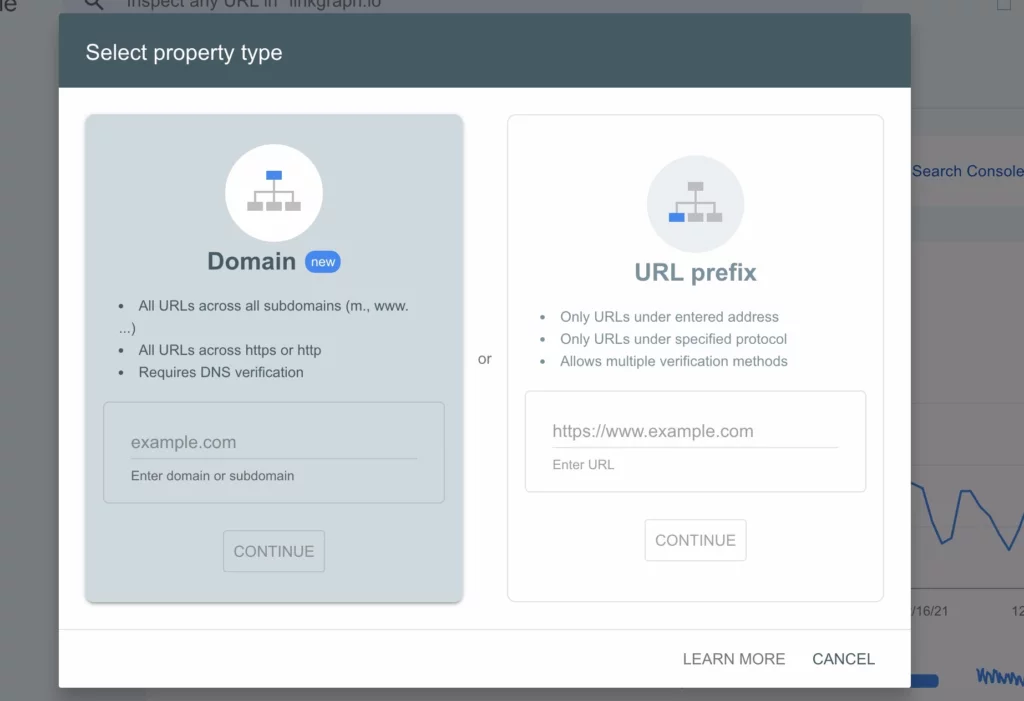
Создав учетную запись в Google Search Console, откройте раскрывающееся меню и выберите «Добавить свойство».
Вам будет предоставлен выбор из пяти различных типов свойств, различных способов проверки вашего имущества, а также последующие шаги для каждого метода проверки. Эти методы проверки зависят от типа добавляемого свойства.
5 способов настроить свой домен для GSC
- Загрузка HTML-файла: просто загрузите проверочный HTML-файл в указанное место на вашем веб-сайте.
- Поставщик доменных имен: пользователи WordPress, GoDaddy и других регистраторов доменов могут войти в свою учетную запись домена и добавить DNS TXT, вставив текст в предоставленное текстовое поле.Вы также можете подтвердить свой сайт в GSC у поставщика доменных имен.
- Код отслеживания Google Analytics: используйте тот же код отслеживания, который указан в вашей учетной записи GA.Возможно, вам придется сначала изменить свои разрешения GA, чтобы этот код работал в GSC.
- Тег HTML: добавьте тег <meta> в раздел HTML <HEAD> вашего сайта.
- Код фрагмента контейнера Диспетчера тегов Google: скопируйте и вставьте код фрагмента контейнера GTM, связанного с вашим сайтом.Вы можете найти это в разделе «Просмотр»> «Редактировать»> «Управление разрешениями на уровне контейнера».
Все вышеперечисленное является простыми методами проверки. Google предоставляет подробные инструкции для каждого в инструментах Google для веб-мастеров.
Добавьте все версии домена в свою учетную запись GSC и проверьте, какую из них вы предпочитаете. Это включает в себя версию вашего сайта с «www» и без. В противном случае GSC может не предоставить вам полный набор ваших показателей. Вы также можете настроить переадресацию 301 на предпочитаемый домен с непредпочтительного .
Другие задачи, чтобы максимально использовать вашу учетную запись GSC
После того, как вы создали свою учетную запись GSC, вы можете приступить к изучению всех функций. Потратьте время на просмотр всех отчетов и функций. Не беспокойтесь о «взломе» вашей учетной записи. Существует очень мало способов, которыми вы можете испортить свою учетную запись GSC.
Как добавить пользователей в Google Search Console
Если у вас есть несколько членов команды или отдельных лиц, отслеживающих один и тот же домен, вы можете легко добавить дополнительных пользователей в свою учетную запись Google Search Console. Владельцы собственности могут назначать каквладельцев, так иограниченных пользователейилипартнеров. Каждый поставляется с ограниченными разрешениями. Важно учитывать, какой уровень доступа должен быть предоставлен каждому пользователю, прежде чем добавлять его в ресурс.
Если вы являетесь владельцем сайта и работаете с агентством SEO или цифровым маркетинговым агентством для реализации своей стратегии SEO, вы можете добавить владельцев своей учетной записи или представителей агентства в качестве пользователей или партнеров.
Пользователи против владельцев в GSC
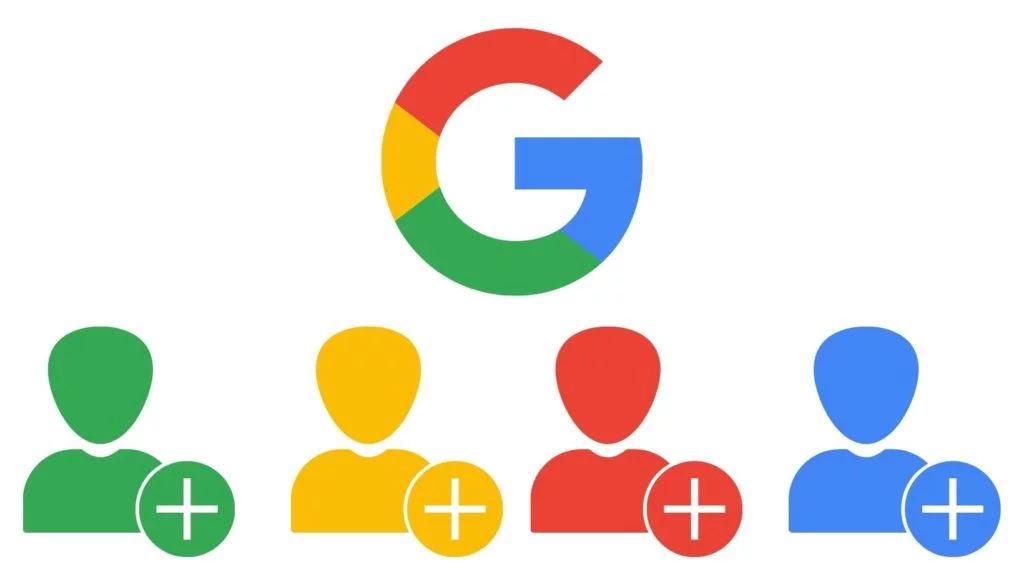
Подтвержденный владелец: у каждого объекта GSC есть только один подтвержденный владелец.Это всегда должен быть человек, который всегда будет с компанией.
Добавлены владельцы: могут изменять и контролировать все аспекты своих подключенных ресурсов GSC.Они также могут видеть все данные Google Search Console и могут выполнять большинство действий, которые может выполнять владелец собственности, но только проверенный владелец собственности может вносить фундаментальные изменения в учетную запись, например добавлять или удалять владельцев собственности, изменять адрес или отправлять карта сайта.
Добавленные владельцы могут добавить других владельцев, пользователей и партнеров, если они того пожелают.
Пользователи. Пользователи имеют доступ ко всем данным ресурса GSC и выполняют некоторые действия.Однако пользователи не могут добавлять других пользователей. Вы обнаружите, что есть ограниченные пользователи и полные пользователи. Как следует из названия, ограниченные пользователи имеют более ограниченный доступ к данным и действиям.
Associates: Это название может показаться немного обманчивым.Он предназначен для связывания свойства Google Analytics с учетной записью GSC. Эта ассоциация дает вам доступ к отчетам GSC в вашей учетной записи GA (и наоборот). Ниже приведены инструкции по связыванию учетных записей GSC и GA.
Ресурс GSC может иметь до 100 пользователей и 1 ресурс GA.
Как добавить пользователей в свою учетную запись GSC
Вот инструкции Google для веб-мастеров о том, как добавить пользователя в учетную запись.
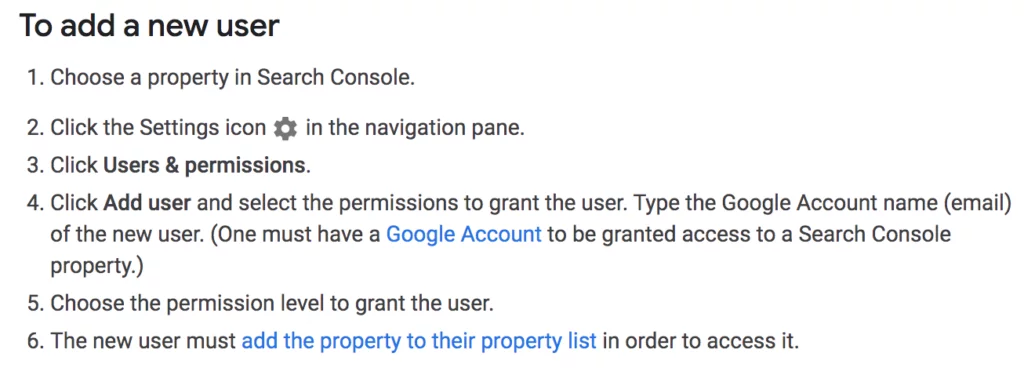
Как связать свою учетную запись Google Search Console с Google Analytics
Google Analytics — еще один отличный бесплатный инструмент, который Google предоставляет владельцам сайтов, и который вы уже должны использовать для анализа посещаемости вашего сайта и других ключевых показателей эффективности. Google Analytics фокусируется на показателях, связанных со всем трафиком на вашем веб-сайте, а не только на пользователях, которые приходят из обычного поиска.
Если вы хотите упростить свою жизнь и иметь всю свою аналитику в одном месте, вы можете связать свою учетную запись Google Search Console со своей учетной записью Google Analytics. Таким образом, Google импортирует все ваши данные GSC в отчеты Google Analytics.
Для этого у вас должны быть уже настроены обе учетные записи. Затем войдите в свою учетную запись Google Analytics.
- Нажмите «Админ»
- Выберите «Настройки свойств»
- Прокрутите до настроек Search Console и выберите «Настроить Search Console».
- Выберите предпочитаемый вид отчетности и нажмите «Сохранить».
После выполнения этих шагов у вас будут доступны дополнительные отчеты и данные GSC в вашей учетной записи Google Analytics.
Как связать свою учетную запись Google Search Console с GSC Insights от SearchAtlas
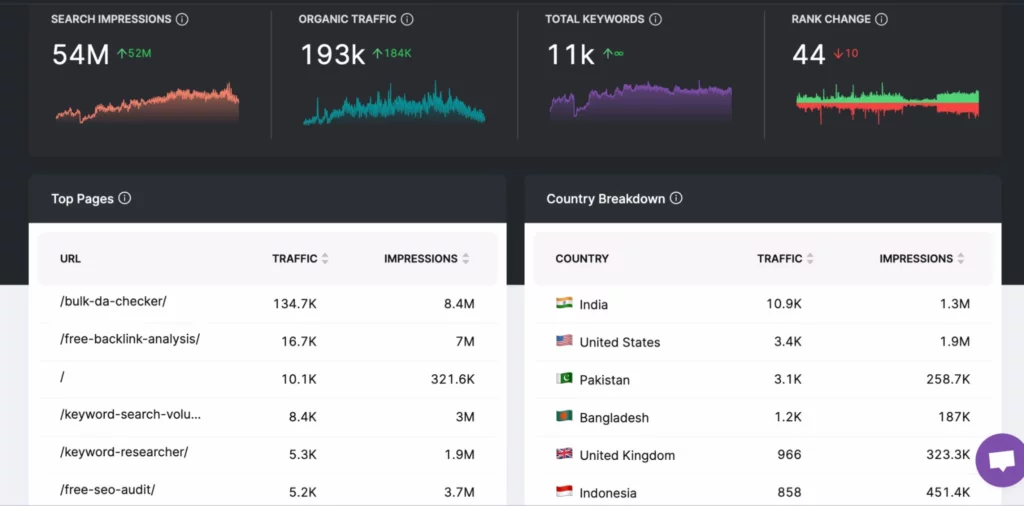
Хотя данные GSC по-прежнему являются лучшими, поскольку они поступают прямо из Google, панель инструментов и отчеты довольно ограничены по сравнению с другим программным обеспечением для SEO. Это один из немногих недостатков GSC. Если вам нужен доступ к более полной информационной панели с более продвинутой визуализацией данных, инструмент SearchAtlas GSC Insights сочетает в себе более привлекательный пользовательский интерфейс с такими же мощными данными Google Search Console.
В этом инструменте вы также найдете множество уникальных отчетов, основанных на ваших данных GSC, таких как экономическая ценность вашего органического трафика (по сравнению со стоимостью этого трафика в кампании CPC).
GSC Insights строится на основе API Google, что означает, что у вас есть доступ к тем же данным в реальном времени, что и в GSC, что является большим преимуществом.
Чтобы получить доступ к этому инструменту, создайте учетную запись SearchAtlas (вы также получите доступ к другим нашим SEO-инструментам, таким как SEO Content Assistant и Keyword Researcher ).
Выберите инструмент «Google Search Console» в левой части панели инструментов, где вы сможете связать новую учетную запись через вкладку «Проекты».
Метрики: как использовать Google Search Console
После того, как вы добавили свой домен, пользователей и связали свои основные учетные записи Google, вы готовы начать отслеживать эффективность своего веб-сайта в поисковой выдаче.
Большая часть кривой обучения, связанной с GSC, связана с привыканием к жаргону. Вот обзор основных показателей, которые отслеживает Google, организованных по тому, как они структурированы в вашей учетной записи Google Search Console.
Обзорный раздел
Раздел обзора представляет собой сводку трех основных категорий показателей, которые отслеживает Google Search Console: производительность, охват и улучшения. Вот что они означают:
- Производительность : показатели, связанные с эффективностью ваших URL-адресов в результатах поиска.
- Покрытие : показатели, связанные со сканированием и индексированием ваших URL-адресов.
- Улучшения : показатели, связанные с техническими элементами вашего веб-сайта, которые могут улучшить вашу производительность и охват.
Проверка URL
Инструмент проверки URL — это способ быстро проверить проиндексированную версию любой веб-страницы в вашем домене.
Есть три способа получить доступ и использовать инструмент в вашей учетной записи Google Search Console.
- Используйте панель поиска URL-адреса проверки в верхней части страницы.

- Выберите «Проверка URL» на панели инструментов в левой части страницы.
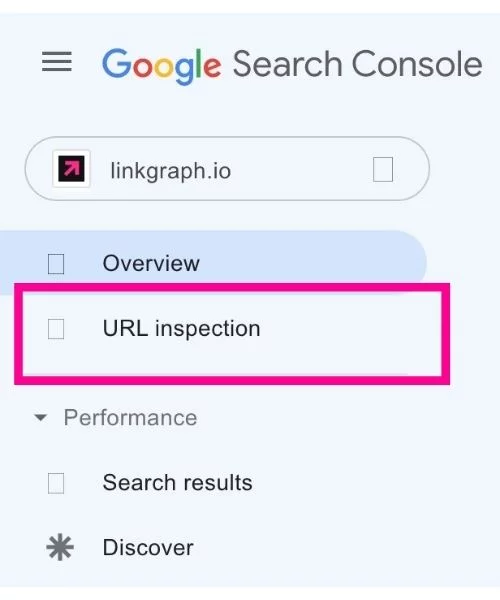
- Выберите любой URL-адрес, который появляется в списке
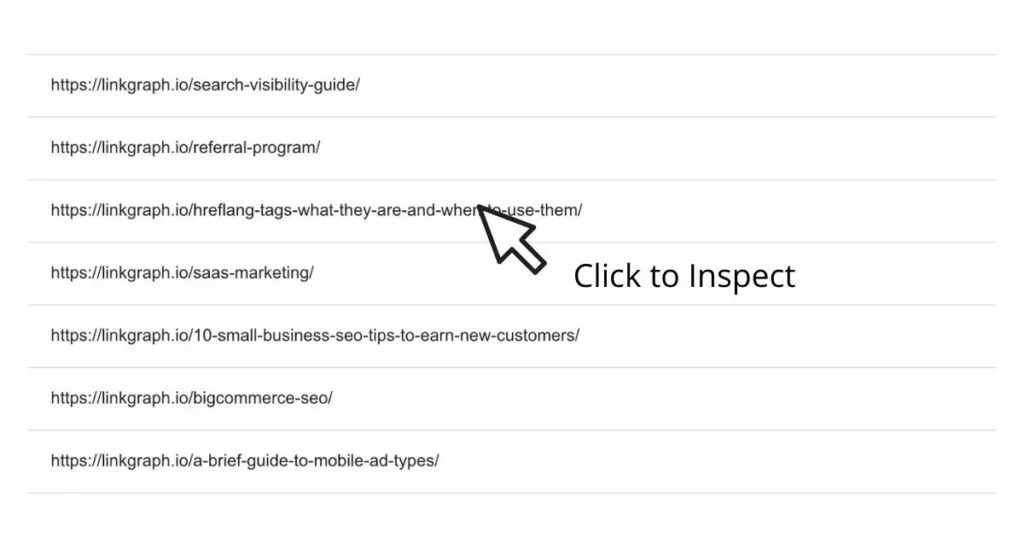
После проверки URL-адреса GSC предоставит вам обзор информации о последней попытке сканирования, в том числе о том, отображается ли URL-адрес в результатах поиска, отображается ли он в результатах поиска, но имеет ли он проблемы, где была найдена страница и многое другое.
Посмотрите видео ниже, чтобы узнать, как максимально эффективно использовать инструмент проверки URL и данные, которые он предоставляет.
Производительность: результаты поиска
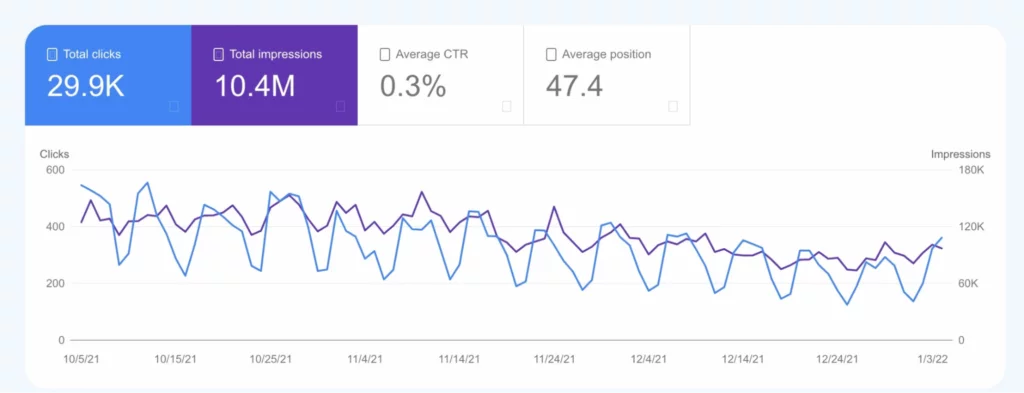
В разделе «Производительность» вашей учетной записи Google Search Console будут представлены все показатели, связанные с появлением ваших URL-адресов в поиске. График первичных данных предоставит четыре ключевых показателя, которые количественно определяют, как ваш сайт работает в целом на всех веб-страницах.
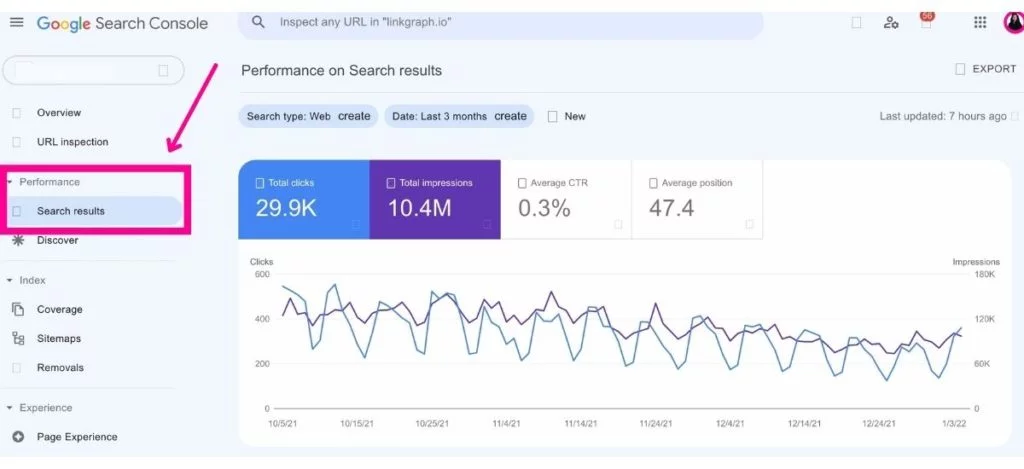
- Всего кликов : общее количество кликов, полученных вашими веб-страницами по всем поисковым запросам за выбранный диапазон дат.
- Всего показов : общее количество раз, когда ваши веб-страницы появлялись в результатах поиска и были просмотрены пользователями в течение выбранного диапазона дат.
- Средний CTR : средний рейтинг кликов (процент показов, приведших к клику) ваших веб-страниц по всем поисковым запросам за выбранный диапазон дат.
- Средняя позиция : средняя позиция ваших веб-страниц в рейтинге по всем поисковым запросам за выбранный диапазон дат.
Если вы хотите отфильтровать эти показатели эффективности поиска по определенным ключевым словам, целевым страницам, дням или какому-либо другому фактору, вы можете установить свои параметры из таблицы, расположенной под основным графиком.
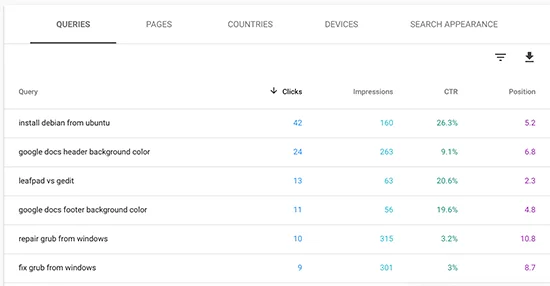
Таблица будет заполняться на основе выбранных вами фильтров или комбинации фильтров. Вы можете отфильтровать клики, показы, среднюю позицию и средний CTR по любому из следующих параметров.
- Запросы : просмотр эффективности поиска по любому ключевому слову или поисковой фразе, по которым ваши URL-адреса в настоящее время ранжируются в поисковой выдаче.
- Страницы : просмотр эффективности поиска для отдельных страниц вашего сайта.
- Страны : просмотр результатов поиска по странам.
- Устройства : просмотр эффективности поиска по типу устройства.
- Представления в поиске : просмотрите эффективность поиска по расширенным результатам, не расширенным результатам AMP, спискам вакансий и сведениям о вакансиях.
- Даты : просмотр показателей эффективности поиска за любой день за всю историю вашего домена.
Как лучше всего использовать все эти данные, будет зависеть от ваших целевых ключевых слов, стратегии и целей SEO. В целом, данные предназначены для предоставления вам как общего сводного изображения, так и множества подробных изображений сильных и слабых сторон вашей эффективности поиска.
Индекс: покрытие, файлы Sitemap и удаления
Прежде чем Google сможет ранжировать ваши URL-адреса по ключевым словам, он должен просканировать и проиндексировать ваши страницы. В разделе «Индекс» вашей учетной записи Google вы найдете всю информацию, необходимую для понимания того, как Google индексирует ваши страницы, а также инструменты для улучшения понимания Google ваших веб-страниц.
Покрытие: Отчет о покрытии индекса
Эта функция инструмента Google Search Console позволяет владельцам сайтов видеть, какие из их целевых страниц были проиндексированы и столкнулись ли боты Google с какими-либо проблемами при их сканировании. С 2018 года Google использует данные индексации для мобильных устройств, когда они доступны.
В идеале в вашем отчете о покрытии не будет ошибок, но если нет, Google определит, на каких страницах были ошибки и тип ошибки, чтобы вы могли попытаться их исправить.
Как определить ошибки сайта и проблемы с индексацией с помощью Google Search Console
Чтобы просмотреть ошибки вашего сайта, просто выберите «Покрытие» в разделе «Индекс» на боковой панели.
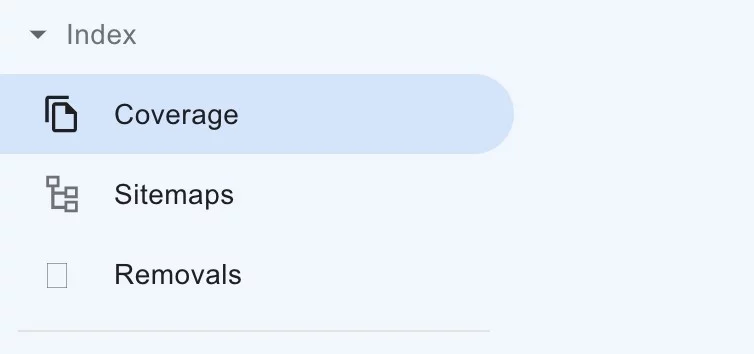
После открытия отчета вы можете определить отдельные страницы с ошибками сканирования.
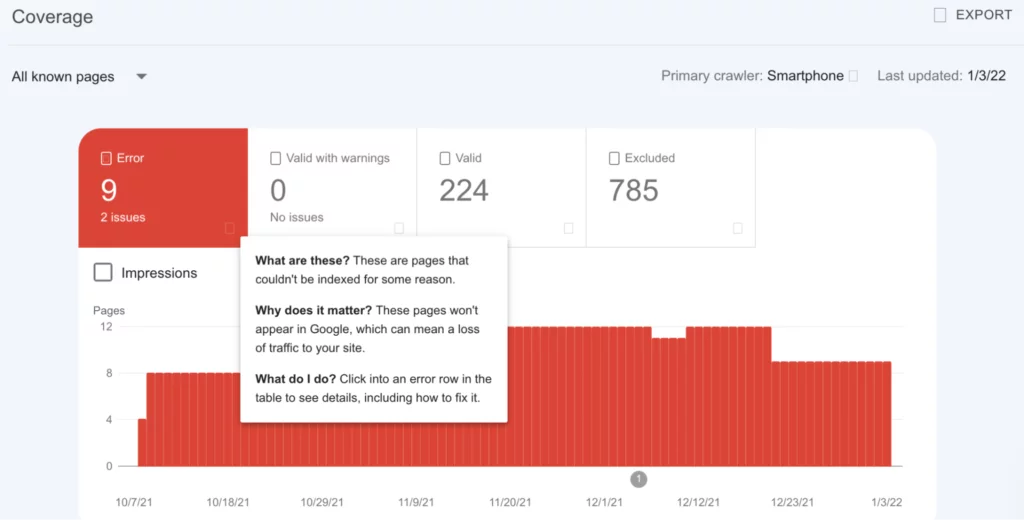
Файлы Sitemap: как добавить карту сайта в Google Search Console
Карта сайта — это именно то, на что это похоже — дорожная карта для всех веб-страниц в вашем домене. Он сообщает поисковым роботам Google, какие страницы вашего веб-сайта являются наиболее важными, даже если у вас нет внутренних ссылок, указывающих на все ваши страницы.
По сути, карта сайта помогает Google более разумно и эффективно сканировать ваш веб-сайт, что в долгосрочной перспективе повышает рейтинг ваших ключевых слов. Вы можете сгенерировать XML-карту сайта с помощью генератора карт сайта (попробуйте плагин Yoast ). Если вы не знаете, какие страницы включить в карту сайта, проконсультируйтесь с одним из наших SEO-специалистов, прежде чем создавать файл.
Вы, конечно, не обязаны добавлять карту сайта в свою учетную запись GSC, а для небольших сайтов с несколькими целевыми страницами в этом может не быть необходимости. Тем не менее, владельцы более крупных веб-сайтов (например, сайтов электронной коммерции с большим количеством страниц продуктов) могут действительно увидеть преимущества своего ранжирования по ключевым словам, добавив карту сайта.
Чтобы загрузить XML-карту сайта в свою учетную запись Google Search Console. Сначала выберите вкладку «Карта сайта».
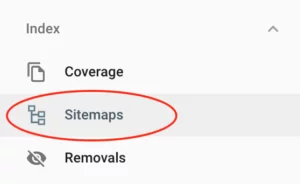
Вы будете перенаправлены на страницу, где вы можете загрузить свои XML-роботы Google, ссылку на ваш файл и нажать «Отправить».

В Google Search Console вы будете уведомлены о любых ошибках сканирования или индексации на вашем веб-сайте. Проверка карты сайта важна, так как Google не обязательно будет сканировать каждую страницу вашего веб-сайта с одинаковой частотой.
Кроме того, по мере роста вашего веб-сайта или каких-либо изменений в общей архитектуре сайта вам может потребоваться обновить карту сайта, чтобы Google продолжал понимать, какие страницы являются центральными в архитектуре вашего сайта.
Удаление: временно заблокировать URL-адреса в Google
Инструмент удаления, одна из новейших функций Google Search Console, позволяет владельцам сайтов удалять контент из поисковой выдачи и видеть, какой контент был удален по запросам третьих лиц.

Инструмент удаления предлагает владельцам сайтов три варианта:
- Временно скрыть URL-адреса для отображения в результатах поиска
- Посмотрите, какие URL-адреса не отображаются в Google, потому что они являются «устаревшим контентом».
- Определите, были ли URL-адреса отфильтрованы «Безопасным поиском» Google, фильтром для взрослых.
Большинство владельцев сайтов получат доступ только к первой функции инструмента. Если по какой-то причине вам нужно временно удалить URL-адрес из Google, вы можете отправить запрос с помощью инструмента удаления. Запрос может быть отправлен для определенного URL-адреса или любого URL-адреса, содержащего тот же префикс, и они будут удалены из Google на шесть месяцев.
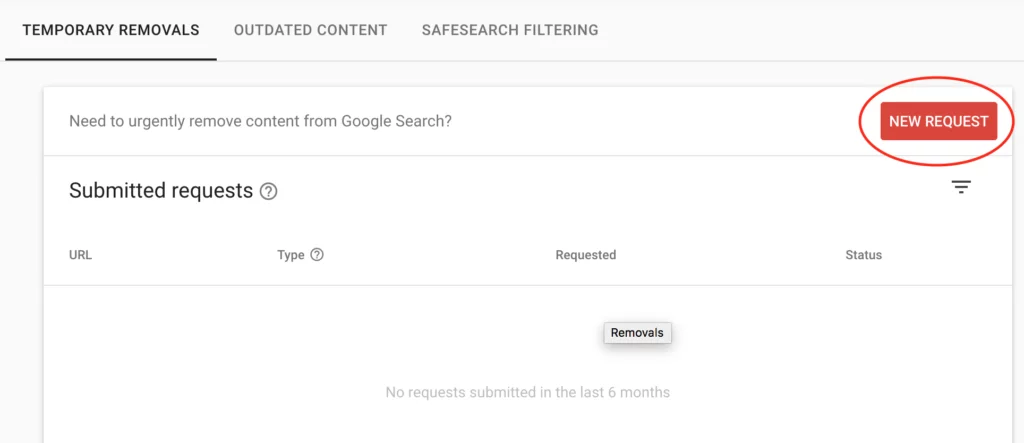
Этот инструмент не удаляет веб-страницы из индекса Google навсегда. Для этого владельцам сайтов необходимо либо использовать тег robots <noindex>, либо удалить контент со своего сайта.
Core Web Vitals: взаимодействие со страницей веб-сайта
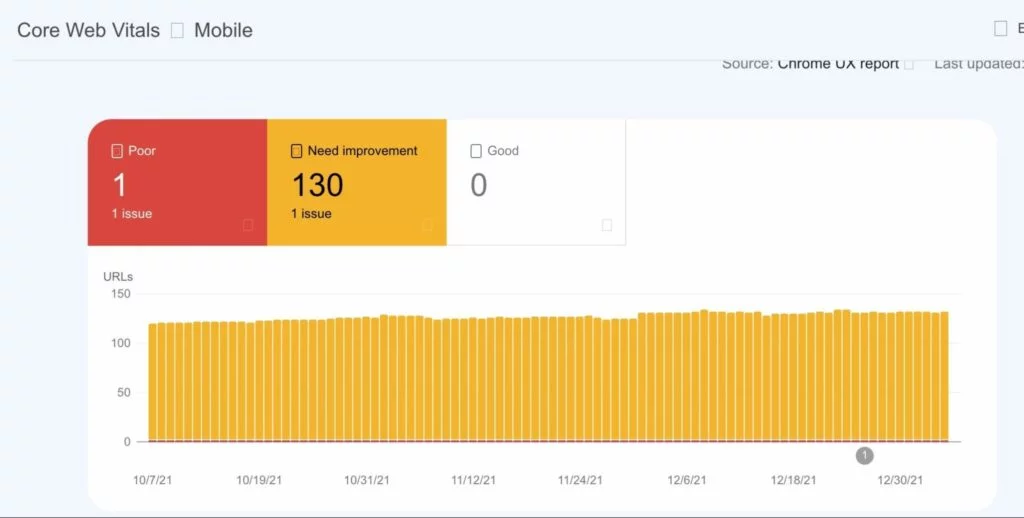
В 2020 году Google заменил свой отчет PageSpeed на отчет Core Web Vitals. Этот отчет посвящен техническим характеристикам вашего веб-сайта. Боты Google измеряют производительность веб-сайта и удобство страницы с помощью своих показателей Core Web Vitals.
Google Search Console предоставляет отчеты Core Web Vitals как для мобильной, так и для настольной версии вашего веб-сайта.
Следующие показатели составляют Core Web Vitals:
- Largest Contentful Paint (LCP ): измеряет время загрузки и производительность.
- Задержка первого ввода (FID) : измеряет интерактивность
- Кумулятивное смещение макета (CLS) : измеряет визуальную стабильность.
Google рекомендует сосредоточиться на улучшении затронутых URL-адресов, получивших оценки «Плохо» и «Требует улучшения». Нажмите на элемент в списке «Подробности», чтобы получить более подробную информацию о типе проблемы, которая приводит к неудовлетворительному рейтингу.
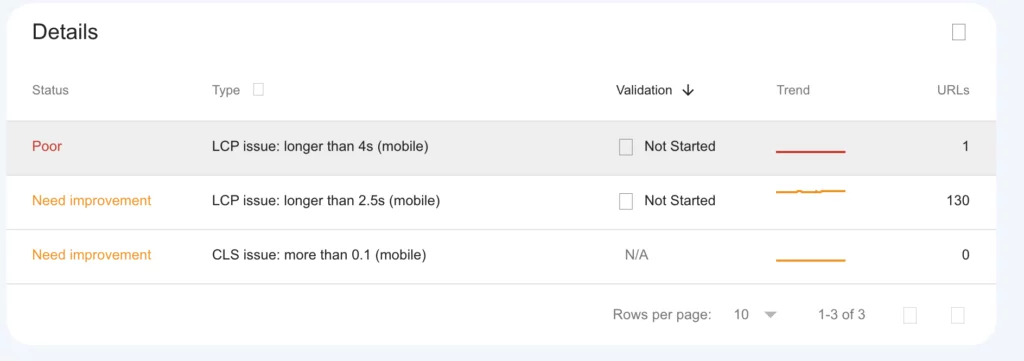
Как уведомить Google о том, что вы исправили основные проблемы Web Vitals
После того, как вы попытаетесь решить проблему, вы можете проверить, считает ли Google проблему решенной на всем вашем сайте, или уведомить Google об отдельных исправлениях.
Просто выберите статус исправления в столбце «Проверка» в меню «Подробности» под отчетом Core Web Vitals.
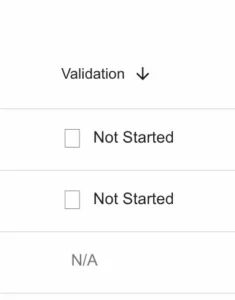
Когда вы проработаете эти исправления и отметите, что вы готовы к проверке исправления, элемент опустится в конец таблицы состояния. Как только все элементы будут учтены, Google будет отслеживать данные об использовании в течение 28 дней, чтобы увидеть, устранена ли проблема.
Некоторые улучшения вы сможете внести в серверную часть вашего сайта WordPress (или любой другой CMS, которую вы используете), но другие ошибки могут потребовать от вас более тесного сотрудничества с разработчиком.
Отчет об удобстве использования мобильных устройств
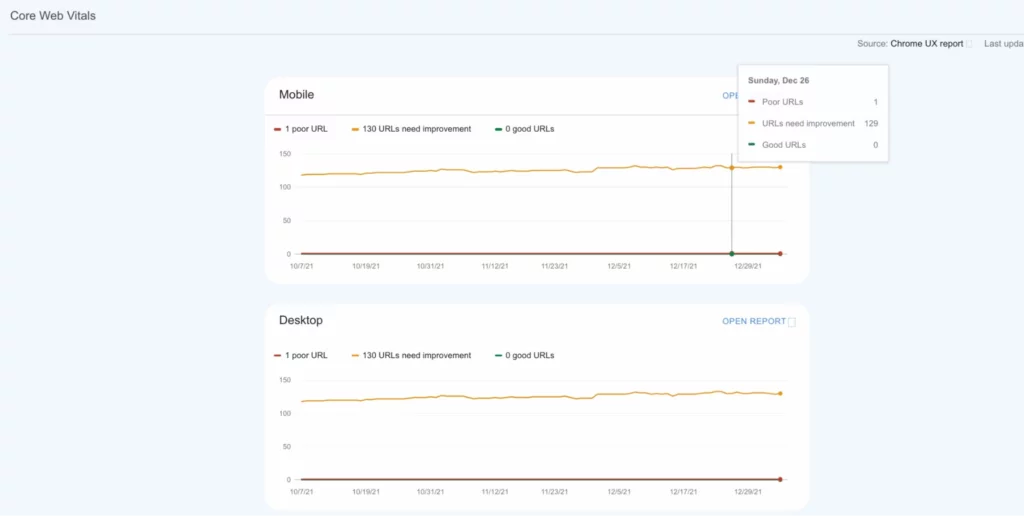
Отчет об удобстве использования мобильных устройств предоставляет владельцам сайтов информацию о том, как их веб-сайт работает на мобильных устройствах. Если какие-либо из ваших страниц действительно имеют проблемы с мобильностью, в таблице «Подробности» будет выделен тип и статус ошибки. Ошибки, которые могут быть отмечены в вашем отчете об удобстве использования мобильных устройств, включают:
- Точка обзора не настроена : эта ошибка означает, что ваш веб-сайт не отвечает и не изменяет размер в соответствии с размером экрана устройства пользователя.
- Окно просмотра с фиксированной шириной : эта ошибка означает, что, хотя ваш веб-сайт был адаптивным и изменялся в размерах, он не работал корректно для всех устройств.
- Размер содержимого не соответствует размеру области просмотра . Эта ошибка означает, что элементы макета вашего веб-сайта не перекомпоновываются, чтобы соответствовать новому размеру страницы.
- Маленький размер шрифта : эта ошибка сообщает, что ваш шрифт слишком мал для чтения на определенных устройствах.
- Сенсорные элементы слишком близко . Эта ошибка означает, что элементы вашего веб-сайта, с которыми могут взаимодействовать пользователи, такие как кнопки с призывом к действию или поля ввода, не имеют надлежащего интервала на мобильных устройствах.
- Использование Flash: уведомление об этой ошибке будет отображаться только на веб-сайтах, использующих содержимое Adobe Flash.
Некоторые из этих ошибок легко исправить. Другие нет. Но важно как можно лучше устранять ошибки, особенно если трафик вашего сайта в основном поступает с мобильных устройств. При индексации для мобильных устройств Google использует мобильную версию вашего веб-сайта для индексации и ранжирования, а это означает, что решение этих проблем имеет большое значение для получения более высокого рейтинга.
AMP: ускорение мобильных страниц
AMP-страницы, по сути, представляют собой оптимизированную версию HTML, что приводит к более быстрой загрузке на мобильных устройствах. Если вы хотите создать ускоренные мобильные страницы для своего веб-сайта, ваш веб-разработчик должен будет следовать спецификациям AMP HTML . Затем вы можете использовать инструмент Google , чтобы убедиться, что ваши AMP-страницы правильно настроены и распознаются индексацией googlebot.
Улучшения: улучшите расширенные результаты с помощью разметки структурированных данных.
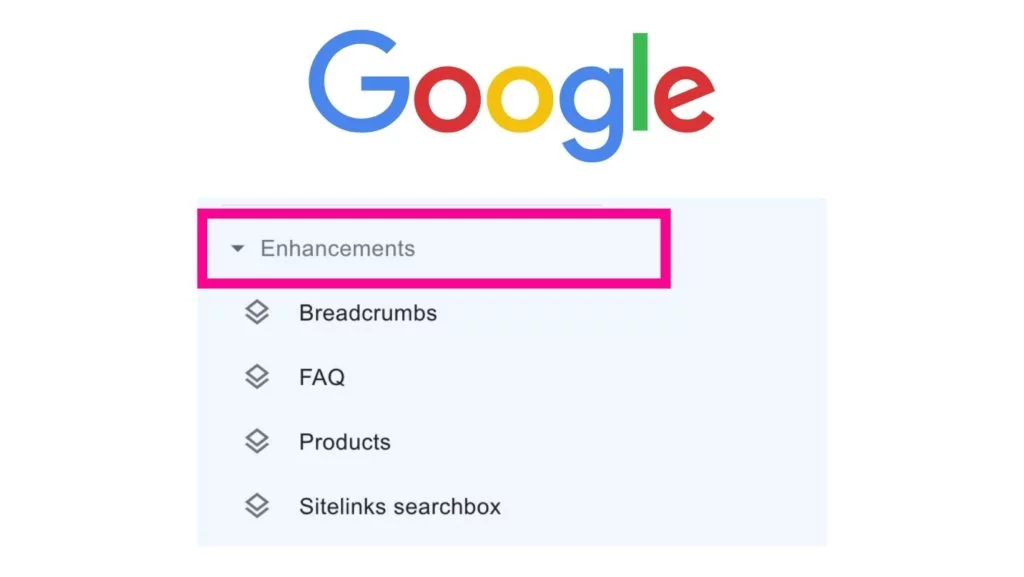
Раздел улучшений учетной записи Google Search Console предоставляет информацию для всего сайта и отчеты об эффективности, которые могут помочь владельцам сайтов улучшить свои расширенные результаты или те результаты SERP, которые включают карусели, изображения или другие нетекстовые элементы.
Расширенные результаты могут сделать результаты поиска более привлекательными для пользователей, но ваш сайт может отображаться в расширенных результатах только в том случае, если у вас есть разметка структурированных данных или стандартизированный формат кода веб-сайта для классификации содержимого страницы.
То, что вы видите в части «Улучшения» панели инструментов консоли поиска Google, будет зависеть от того, какие типы структурированных данных вы реализовали на своем сайте. Вы можете работать со своим веб-разработчиком или SEO-агентством, чтобы внедрить структурированные данные в серверную часть вашего веб-сайта.
Какие улучшения в GSC?
Улучшения — это, по сути, улучшения HTML, которые повышают производительность ваших страниц для пользователей, а также помогают ботам Google лучше понять основную цель каждой из ваших веб-страниц. Стоит приложить усилия, чтобы убедиться, что вы используете разметку структурированных данных, если вы хотите улучшить свое общее появление на страницах результатов поисковой системы.
Какие функции вы найдете в улучшениях?
Во-первых, изучите Schema.org , чтобы найти структурированные данные или разметку схемы, которые сигнализируют Google о том, что ваш сайт или страницы имеют определенную форму информации.
К ним относятся:
- Панировочные сухари
- Цены
- Рецепты
- Расположение
- Часы
- Доступность
- Отзывы
- и более
Хлебные крошки: помогите Google понять архитектуру вашего сайта

«Хлебные крошки» — это тип расширенных результатов, который помогает поисковым роботам и пользователям Google понять структуру вашего сайта или расположение ваших веб-страниц в иерархии вашего веб-сайта.
Владельцы сайтов в любой отрасли могут извлечь выгоду из добавления хлебных крошек на свои веб-сайты в целях SEO и для улучшения взаимодействия с пользователем. Тем не менее, большие сайты с несколькими целевыми страницами.
Как хлебные крошки улучшают SEO и ваш пользовательский опыт?
Первая страница вашего веб-сайта, на которую пользователи попадают через обычный поиск, может быть записью в блоге или страницей ресурса, а не обязательно вашей домашней страницей или страницами основных категорий. Благодаря хлебным крошкам пользователи (и боты Google) всегда знают, где они находятся на вашем сайте.
После того, как вы внедрили разметку структурированных данных «хлебные крошки», Google предоставит отчет, в котором вы узнаете, есть ли какие-либо ошибки, и какая группа поддержки может помочь вам решить проблему.
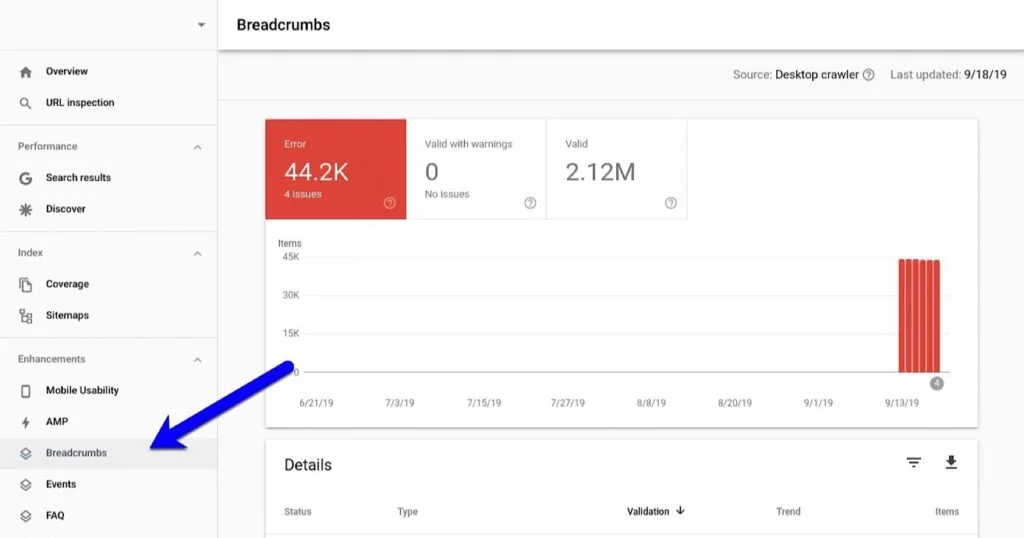
Логотипы: улучшите впечатление о своем бренде
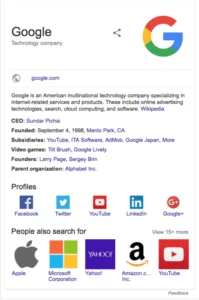
Разметка структурированных данных Logos помогает Google понять логотип, связанный с вашей компанией или веб-сайтом. Добавляя структурированную разметку данных Logos, вы гарантируете, что ваш логотип появится в результатах фирменного поиска для вашей компании. Структурированный тип данных logos поможет Google узнать, нужно ли показывать логотип вашего бренда в панелях знаний.
В инструменте Google Search Console отчет о логотипах сообщит вам, правильно ли ваш логотип отображается в расширенных результатах, и если нет, то как исправить проблему.
Развитие местного бизнеса: больше звонков и пешеходного трафика
Разметка структурированных данных для местного бизнеса очень важна для любого местного или малого бизнеса с обычным магазином, который пользователи, скорее всего, найдут с помощью мобильного поиска.
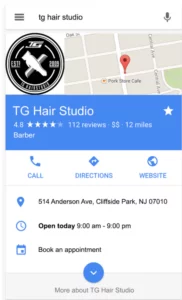
Этот тип разметки структурированных данных предоставляет важную информацию о вашем местном бизнесе, такую как ваш физический адрес, часы работы, онлайн-отзывы, и позволяет легко связаться с вами по телефону прямо из результата. Если в результатах поиска есть какие-либо ошибки, Google уведомит вас на панели инструментов GSC.
Безопасность и ручные действия
Наличие безопасного и защищенного веб-сайта обеспечивает более высокое качество работы в Интернете для пользователей, поэтому Google предупреждает о любых проблемах безопасности, которые он обнаруживает на вашем веб-сайте. Google будет отмечать любые проблемы, которые могут нанести вред пользователям, которых он отправляет на ваш веб-сайт, и уведомит вас о том, на каких страницах были обнаружены проблемы с безопасностью.
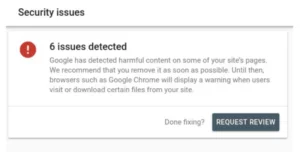
Консоль поиска Google предоставляет подробную информацию о том, как решить определенные проблемы безопасности, которые она обнаруживает. Ответственность за решение этих проблем безопасности лежит на владельце сайта, чтобы улучшить его рейтинг.
Как уведомить Google о ручных штрафах и исправлениях безопасности
Чтобы проверить, были ли решены проблемы безопасности, просто «Запросить проверку» в своем отчете о проблемах безопасности и предоставьте в своем запросе следующую информацию:
- Объясните проблему безопасности
- Опишите, как вы пытались решить проблему безопасности
- Предоставьте подробную информацию о результатах ваших усилий
Обычно проходит 2-3 недели, прежде чем Google Search Console уведомит владельцев сайтов по электронной почте о том, были ли проблемы решены.
Действия GSC вручную
Отчет о ручных действиях предназначен для предотвращения тех веб-сайтов, которые используют черные шляпы или неэтичные попытки манипулировать результатами поиска. Если над вашим сайтом будут выполнены какие-либо ручные действия, некоторые или все ваши сайты не будут отображаться в результатах поиска.
Существует множество причин, по которым ваш веб-сайт может быть подвергнут ручным мерам, но все они подпадают под определение несоблюдения рекомендаций Google по обеспечению качества для веб-мастеров.
Чтобы решить эту проблему, следуйте этим рекомендациям, изложенным в справочном центре Google Search Console.
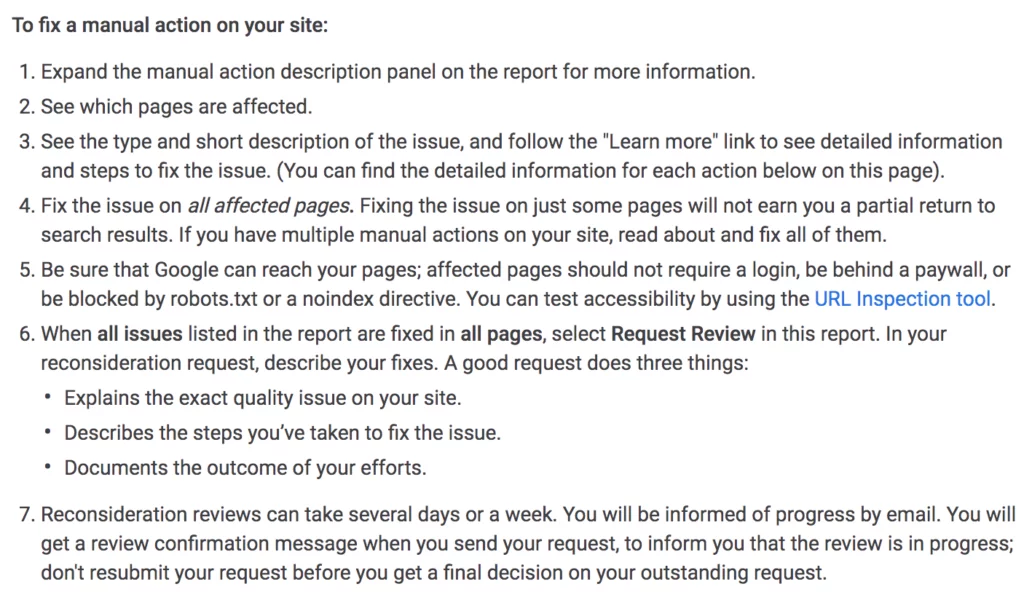
Устаревшие инструменты и отчеты
С момента запуска новой консоли Google Search Console устаревшие инструменты и отчеты не имеют текущей замены в новой панели инструментов Google Search Console. Google не предоставляет старую версию GSC, но владельцы сайтов по-прежнему могут получить доступ к этим инструментам по ссылкам, которые Google предоставляет в своем справочном центре:
- Тестер Robots.txt — проверьте синтаксис файла robots.txt. Вы также можете использовать бесплатный инструмент LinkGraph для создания robots.txt.
- Инструмент параметров URL — сообщайте Google о любых специальных параметрах URL.
- Международный таргетинг — отладка настроек hrfelang или установка целевых стран.
- Подсветка данных — используйте, когда разметка структурированных данных не помогает Google извлекать информацию с ваших веб-страниц.
- Настройки скорости сканирования — позволяет снизить количество запросов на сканирование Google.
Ссылки: краткий обзор вашего профиля обратных ссылок
Раздел «Ссылки» Google Search Console позволяет владельцам сайтов видеть свои обратные ссылки, внутренние ссылки, сайты, на которые чаще всего ссылаются, страницы, на которые чаще всего ссылаются, а также наиболее распространенный якорный текст, который другие владельцы сайтов используют при создании ссылок на свои. Владельцы сайтов могут экспортировать CSV-файл со всеми своими обратными ссылками, нажав кнопку «Экспорт внешних ссылок», чтобы более подробно изучить те сайты, которые ссылаются на их собственные.
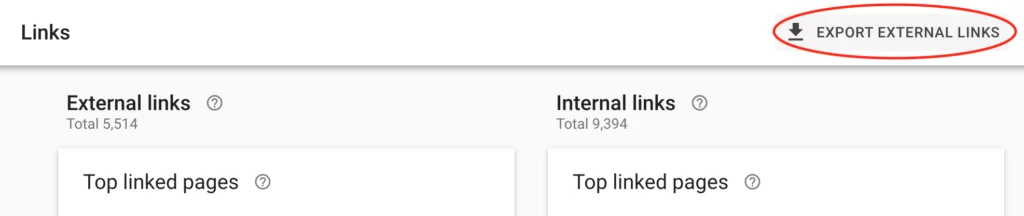
Если у вас есть большое количество некачественных ссылок, которые, по вашему мнению, могут повлиять на ваш рейтинг, вы можете отправить файл отклонения с помощью инструмента отклонения . Это не удалит ссылки, а вместо этого сделает так, что Google больше не будет учитывать их при оценке вашего веб-сайта. Вы можете использовать анализатор обратных ссылок LinkGraph , чтобы сгенерировать текст отклонения для вашего файла отклонения.
Только опытные оптимизаторы должны отклонять ссылки, так как вы не хотите случайно навредить своему сайту, отклонив неправильные ссылки. Также важно использовать этот инструмент экономно, поскольку Google хочет, чтобы владельцы сайтов нашли другие способы удалить эти ссылки или вместо этого сосредоточились на получении более качественных ссылок на свой сайт.
Как эффективно использовать Google Search Console

С таким большим количеством данных и отчетов об эффективности, доступных в Google Search Console, это может быть ошеломляющим для новых владельцев сайтов. Как максимально использовать всю эту ценную информацию для улучшения результатов поиска? Вот основные способы использования панели инструментов Google Search Console. В сочетании с инструментом LinkGraph GSC и нашим набором программных инструментов вы можете максимально эффективно и быстро улучшить результаты поиска с помощью данных Google.
Отслеживание рейтинга ключевых слов
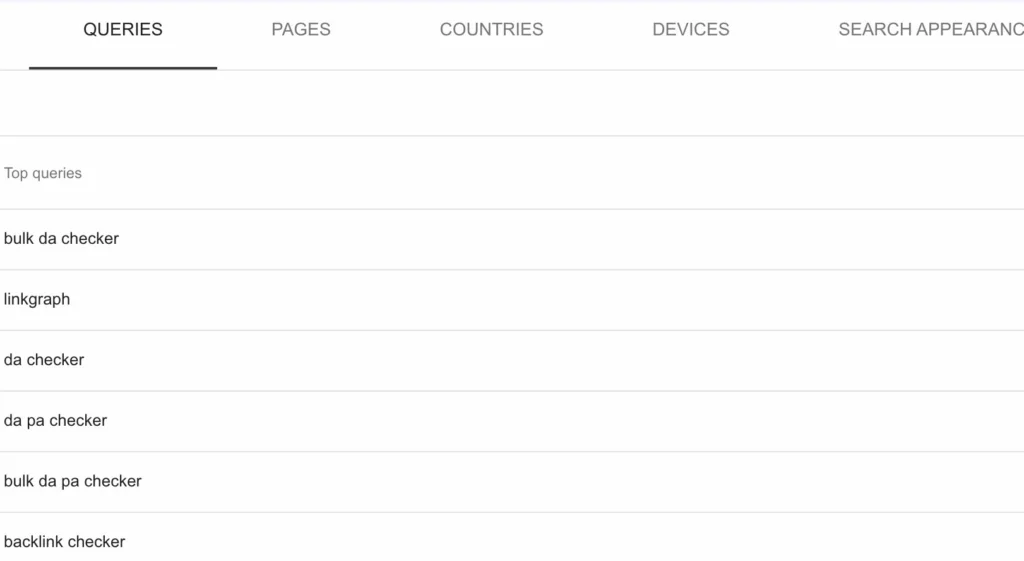
Самая простая цель использования GSC — увидеть конкретные ключевые слова, по которым ранжируется ваш сайт. Если вы правильно выполняете работу по SEO, вы создаете и публикуете контент на своем сайте с учетом определенных ключевых слов. Вы можете использовать GSC, чтобы подтвердить, достаточно ли высокого качества ваш контент, чтобы получить эти рейтинги.
После того, как вы оптимизируете свои целевые страницы, используйте консоль поиска Google, чтобы хорошо измерить эффективность вашего сайта для этих целевых ключевых слов. Если вы проводите дополнительную оптимизацию на странице или создаете обратные ссылки на эти страницы за пределами сайта, измерьте, как изменится рейтинг ваших ключевых слов.
Повышая присутствие своего сайта с помощью данных Search Console, вы можете улучшить свой поисковый трафик по нескольким релевантным ключевым словам в долгосрочной перспективе.
Поймите сильные и слабые стороны вашего контента на сайте
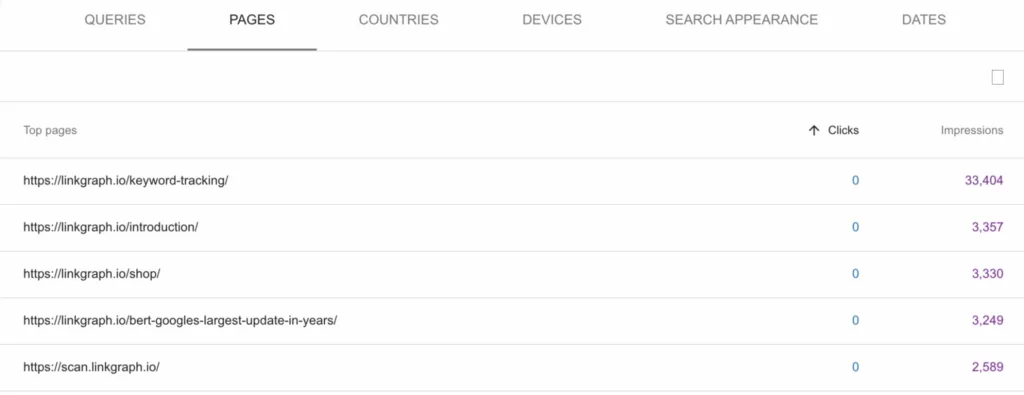
Понимание лучших и худших страниц вашего веб-сайта поможет вам определить следующий шаг для увеличения количества показов. Если вам нужно создать новый контент, перенаправить определенные страницы, оптимизировать тег HTML, повторно оптимизировать релевантные страницы, устранить каннибализацию ключевых слов и т. д., вы можете определить различные способы улучшения своего контента с помощью нашей консоли поиска Google.
Использование GSC Insights для максимизации ценности данных GSC
Чтобы автоматизировать и упростить отслеживание эффективности SEO, GSC Insights упрощает отслеживание кампаний, ключевых слов и страниц.
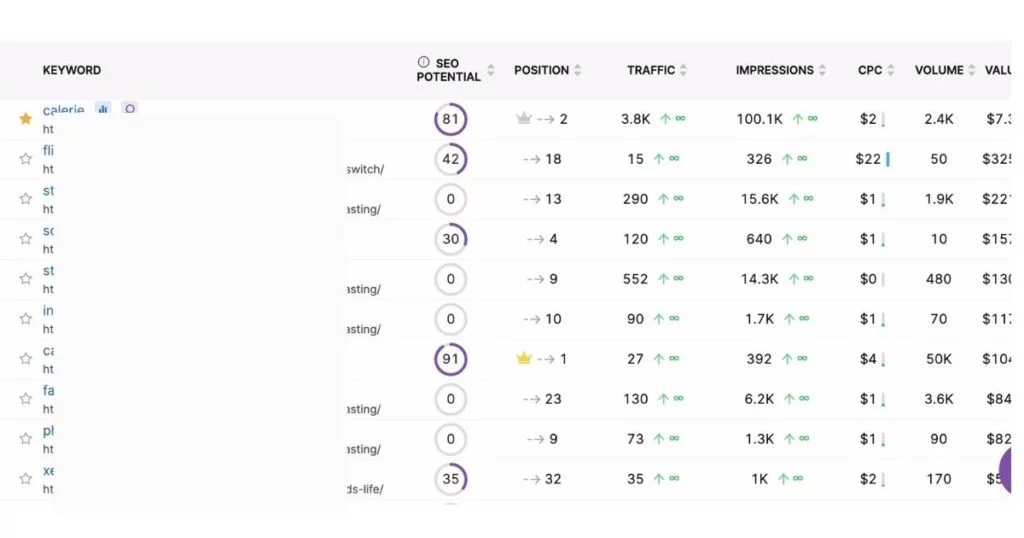
GSC Insights и SearchAtlas могут помочь вам определить потенциал SEO на основе данных о конкурентах, сайтах с потенциальной каннибализацией ключевых слов (часто вызванных дублирующимся контентом) и проблемами индексации, включая отчет карты сайта.
Мониторинг обратных ссылок
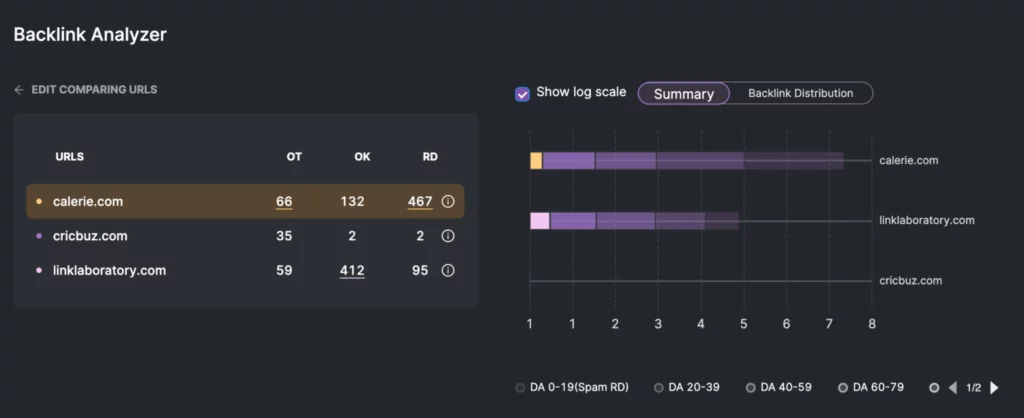
В дополнение к данным SERP, SEO-специалисты рекомендуют владельцам сайтов отслеживать внешние показатели SEO, такие как обратные ссылки.
От рейтинга домена вашего сайта зависит рейтинг вашего домена и вероятность того, что он появится на первой странице поисковой выдачи Google. Обратные ссылки необходимы для работы вашего сайта.
Направление SEO усилий за пределы сайта может повысить рейтинг вашего сайта быстрее, чем что-либо еще. Обратные ссылки являются ключевыми в алгоритме и могут повысить вашу эффективность по различным ключевым словам, поскольку ваше доменное имя будет восприниматься как более авторитетное в алгоритме Google.
Чтобы повысить рейтинг вашего домена, вам нужны обратные ссылки.
После того, как вы подключите свою учетную запись Search Console к GSC Insights, вы сможете отслеживать свои профили обратных ссылок, чтобы убедиться, что ваш веб-сайт не связан с какими-либо сомнительными веб-ресурсами.
SearchAtlas упрощает мониторинг ваших обратных ссылок, а пакет программного обеспечения предоставляет вам возможности для охвата обратных ссылок, поэтому вы можете быть обнаружены по более релевантным запросам.
SEO A/B-тестирование
Для более продвинутых SEO-специалистов Search Atlas — отличная платформа для проведения A/B-тестов на вашем веб-сайте с помощью электронных таблиц.
Как использовать GSC Insights для отслеживания кампаний
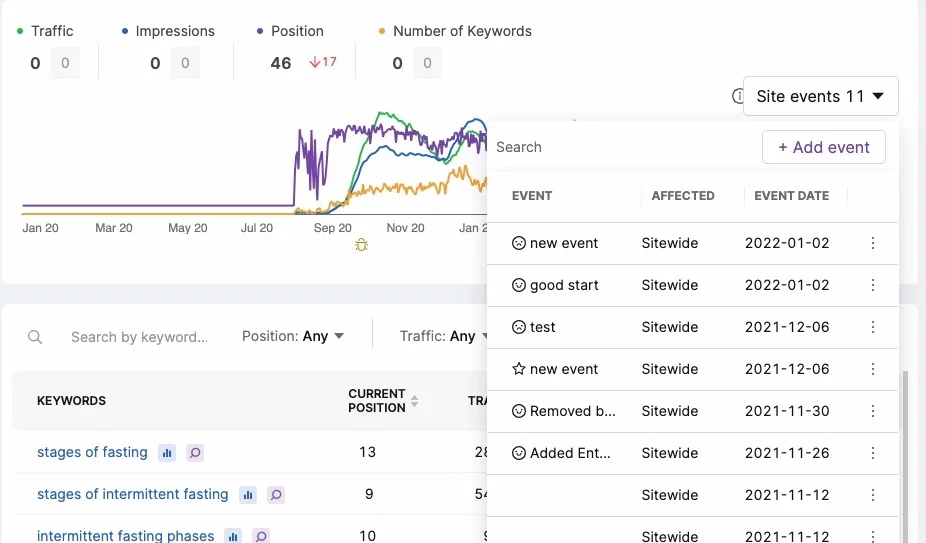
События сайта позволяют легко отмечать и отслеживать изменения, которые вы вносите на свой сайт, с помощью инструмента GSC Insights. Независимо от того, изменяете ли вы второстепенный элемент в части контента, например тег заголовка, метатег, метаописание или редактируете несколько страниц, вы можете создать событие, чтобы отметить изменение.
Оттуда вы можете отслеживать месяцы данных, годы данных ежедневно, чтобы контролировать эффективность ваших усилий. Вы можете изолировать такие данные, как рейтинг страницы, изменения ключевых слов, показы и CTR,
Поскольку данные о ключевых словах SearchAtlas более актуальны, чем такие инструменты, как ahrefs или semrush, вы можете лучше исследовать ключевые слова и быстрее и точнее увидеть, улучшат ли изменения эффективность поиска вашего сайта.
Заключительные мысли о том, как использовать Google Search Console
Если вы хотите улучшить SEO своего сайта, первое, что вам нужно, — это полный доступ к важной информации, которая поможет вам отслеживать ваши усилия по поисковой оптимизации. На веб-сайте Google Search Console есть все основы, и это самый простой способ отслеживать SEO и настройки сайта как для больших, так и для небольших сайтов.
В сочетании с GSC Insights вы можете анализировать результаты Google для страниц вашего сайта и ключевых слов сайта с еще большей детализацией. Чтобы получить дополнительные профессиональные советы о том, как убедиться, что инструменты Google работают для вас наилучшим образом, обратитесь к одному из наших специалистов по поисковой оптимизации . Мы можем помочь вам понять отчеты вашей поисковой консоли и предоставить управляемые планы SEO, которые поднимут URL вашего веб-сайта на страницах результатов поиска.
